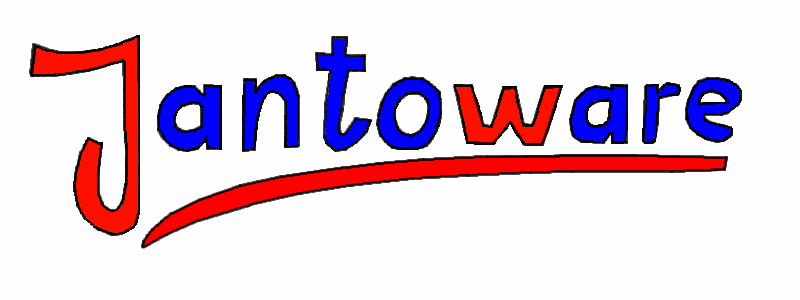







Einführung in HTML
Teil 2
Diesmal gehe ich nicht direkt auf ein ganz bestimmtes Thema ein, sondern ich werde euch viele wichtige Sachen aus HTML zeigen.
Was ich das letzte mal vergessen habe: <BR> steht für Break, also neue Zeile.
Inhalt
Bilder einfügen
Bilder als Hintergrund
Links
Bilder einfügen
Einmal als Hintergrundsbild und einmal als normales Bild, dass sich überall einfügen lässt.
Wir beginnen mit dem normalen Bild.
Normale Bilder fügt man an der Stelle wo man sie haben will mit
<IMG SRC="Bilddatei">
ein. Es werden viele Formate unterstüzt, aber für Webseiten sind nur GIF und JPEG empfehlenswert, da sie sehr klein sind.
Besonders GIF ist toll, weil sich auch animierte GIFs und welche mit transparentem Hintergrund einbinden lassen.
Beispiel:
<HTML>
<HEAD>
<TITLE>Bilder einbinden</TITLE>
</HEAD>
<BODY>
<IMG SRC="IrgendeinBild"> </BODY>
</HTML>
"IrgendeinBild" wird durch den Bildnamen ersetzt. Um dem Bild einen Rahmen zu geben, wird BORDER=DickedesRandesinPixel in das IMG Tag eingesetzt.
Beispiel:
<HTML>
<HEAD>
<TITLE>Bild mit Rahmen</TITLE>
</HEAD>
<BODY>
<IMG SRC="IrgendeinBild" BORDER=2> </BODY>
</HTML>
Das ergibt ein Bild mit einem 2 Pixel dicken Rand. Dann könnt ihr auch noch die Breite und Höhe des Bildes bestimmen. Das tut ihr mit WIDTH=BreitedesBildesinPixel und HEIGHT=HöhedesBildesinPixel. Beispiel:
<HTML>
<HEAD>
<TITLE>Bild mit bestimmter Höhe und Breite</TITLE>
</HEAD>
<BODY>
<IMG SRC="IrgendeinBild" WIDTH=Breite HEIGHT=Höhe> </BODY>
</HTML>
Ausrichten könnt ihr es genauso wie Text mit <DIV ALIGN=x>(siehe Teil eins Ausrichtung des Textes). Gehen wir nun zum einsetzen des Bildes als Hintergrund.
Bilder als Hintergrund
Beispiel:
<HTML>
<HEAD>
<TITLE>Bilder als Hintergrund</TITLE>
</HEAD>
<BODY BACKGROUND="IrgendeinBild">
</BODY>
</HTML>
Dabei wird das Bild sooft hintereinander im Fenster dargestellt wie es hineinpasst.
Links
1.Ein Link zu einer anderen HTML Seite
2.Ein Link zu einer Datei zum Downloaden
3.Ein Link zu einer E-mail Adresse
1.
Durch <A HREF="PfadderHTMLSeite"></A> wird ein Link zu einer HTML Seite gemacht. Zwischen <A HREF="PfadderHTMLSeite"> und </A> kann Text auf den man klickt und man dann zur gewünschten Seite kommt oder ein Bild sein. Das wird ganz normal gemacht, nur das es dazwischen geschrieben wird.
Beispiel:
<HTML>
<HEAD>
<TITLE>Ein Link zum Jantoware HTML Tutorial</TITLE>
</HEAD>
<BODY>
<A HREF="https://jantoware.tripod.com/html.htm">Jantoware HTML Tutorial</A>
</BODY>
</HTML>
Wenn man auf diesen Link klickt kommt man zu meinem HTML Tutorial:-).
2.
Funktioniert genauso wie ein Link zu einer HTML Seite, nur dass das Ziel keine HTML Seite, sondern irgendeine andere Datei ist.
3.
Das erreicht man indem man als Ziel MAILTO:emailaddresse angibt.
Beispiel:
<HTML>
<HEAD>
<TITLE>Eine Mail an Jantoware</TITLE>
</HEAD>
<BODY>
<A HREF="MAILTO:Jantoware@hotmail.com">E-mail an Jantoware</A> </BODY>
</HTML>
Wenn man auf diesen Link klickt schreibt ihr mir eine Mail.
Ok, das war's für Teil zwei. Ich hoffe das hilft euch weiter beim "Homepagebauen". Schreibt mir eine E-mail.
Jan